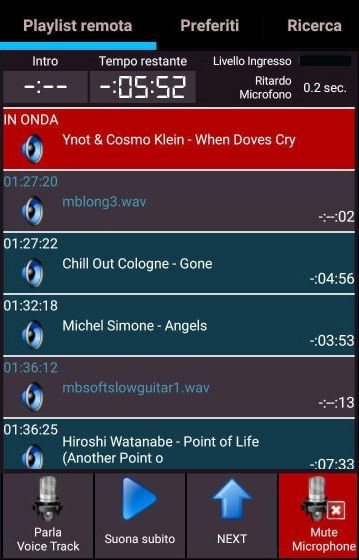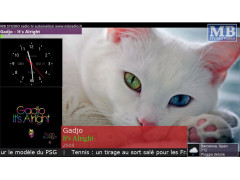COMMENT OBTENIR LE CODE D'INSTALLATION MB STUDIO
Le package d'installation MB STUDIO nécessite la saisie d'un code. Ce code est susceptible de changer à chaque mise à jour de MB STUDIO.
Le code n'est nécessaire que pour :
- installer MB STUDIO sur un nouvel ordinateur
- réinstaller MB STUDIO à partir de zéro
- mettre à jour MB STUDIO à partir de la version 8.73 ou inférieure.
Si vous souhaitez mettre à jour votre MB STUDIO 8.74 ou supérieur, vous n'avez besoin d'aucun code, suivez simplement l'une de ces procédures :
MB STUDIO - VERIFIER LES MISES À JOUR ou MB STUDIO : MISES À JOUR AUTOMATIQUES
Si vous devez installer MB STUDIO sur un nouvel ordinateur ou réinstaller MB STUDIO à partir de zéro ou mettre à jour MB STUDIO à partir de la version 8.73 ou inférieure, vous pouvez obtenir le code d'installation en téléchargeant ce programme et en l'exécutant :
|
USB DONGLE PASSWORD
Popular 8.77 6.3 MB 9220 |
23/08/2024 14:31:00 |
Lire la suite : COMMENT OBTENIR LE CODE D'INSTALLATION MB STUDIO
ABONNEMENT AUX MISES À JOUR MB STUDIO
Chers clients,
la distribution des mises à jour de MB STUDIO se poursuit par le biais d'un abonnement annuel à un faible coût utilisé pour garantir le développement continu de MB STUDIO et de tous les produits qui y sont connectés. Pour recevoir les mises à jour, il est nécessaire de souscrire un plan annuel comportant des coûts différents en fonction de la version de MB STUDIO à mettre à jour et du nombre de licences contenues dans la clé USB. Si vous ne vous abonnez pas au plan de mise à jour, vous pouvez continuer à utiliser votre MB STUDIO sans aucune limite.
Les mises à jour sont incluses gratuitement pendant 12 mois à compter de l'achat d'une nouvelle licence MB STUDIO ou d'un plug-in Vidéo ou d'une mise à niveau de HOME à LITE ou de LITE à PRO.
- Que comprend l'abonnement annuel? Inclut toute mise à jour disponible pour 1 an de MB STUDIO, MB SPOT et MB LIVE (Windows, Android). Les coûts sont visibles ICI
- Qu'est-ce qui ne comprend pas l'abonnement annuel? Il ne comprend pas l'assistance technique pouvant être achetée séparément. Il est toutefois libre de signaler tout bogue logiciel et d’obtenir de l’aide pour corriger le problème. De plus, la personnalisation du logiciel n’est pas incluse, il est possible de suggérer des modifications au logiciel mais il n’est pas possible de demander qu’elles soient mises en œuvre.
- Que se passe-t-il si vous ne vous abonnez pas au plan de mise à jour? Vous continuez à utiliser MB STUDIO comme toujours. Vous pourrez décider d'acheter les mises à jour ultérieurement, mais si vous dépensez plus d'un an, des frais supplémentaires seront appliqués pour chaque année.
- Sur ma clé USB, il y a plus de licences, puis-je mettre à niveau un seul MB STUDIO? Non, les mises à jour seront activées pour toutes les licences contenues dans la clé. Le coût des mises à jour augmentera en fonction du nombre et du type de licences, mais des remises en quantité seront également appliquées. Veuillez nous contacter pour obtenir un devis en communiquant le votre numéro de licence
- Comment savoir si 12 mois se sont écoulés depuis mon dernier achat? Dans votre MBStudio, sélectionnez le menu de licence et vous verrez la date d’expiration de votre plan de mise à jour.
- MB STUDIO me demande un mot de passe pour être installé. Lequel est? Lire ici: COMMENT OBTENIR LE CODE D'INSTALLATION MB STUDIO
MB LIVE ANDROID
MB LIVE ANDROID est un logiciel de transmission audio en direct d'une position externe vers le studio central. La connexion permet la transmission d'événements externes en direct tels que des commentaires radio, des événements musicaux, sportifs et journalistiques. À l'extérieur, vous n'avez besoin que d'un smartphone ou d'une tablette Android et d'une connexion Internet. Une fois que vous avez atteint le lieu de l'événement que vous souhaitez diffuser, lancez simplement MB LIVE et connectez-vous au studio central et passez en direct à l'heure souhaitée. La présence de personnel dans le studio n'est pas nécessaire.
TRANSFERT DE MB STUDIO VERS UN AUTRE ORDINATEUR

Tôt ou tard, vous devrez peut-être déplacer MB STUDIO vers un nouvel ordinateur plus puissant ou le cloner sur un deuxième ordinateur de rechange. Dans les deux cas on voit les opérations à effectuer:
Lire la suite : TRANSFERT DE MB STUDIO VERS UN AUTRE ORDINATEUR
ANNONCE HORAIRE
MB STUDIO gère l'annonce automatique de l'heure exacte.
L'annonce, dans sa forme la plus simple, est composée de 2 fichiers liés: le premier fichier annonce les heures et le second annonce les minutes.
Ainsi, pour couvrir une journée entière, vous devez pré-enregistrer 24 fichiers d'annonce chacun à une heure différente (par exemple: "il est 9 heures", "il est 10 heures", "il est 11 heures") puis 59 annonces classe les minutes (exemple: "et 1 minute", "et 2 minutes", etc.).
Les fichiers peuvent être de n'importe quel type .wav, .wma. ogg,. mp3 et doit être appelé heuresxx (par exemple heures09.mp3) et minutesxx (exemple minutes01.mp3).
ATTENTION: celui qui le souhaite peut également enregistrer un seul fichier qui annonce les heures et les minutes, cela peut être utile par exemple à l'heure sur le point (minute 00) pour enregistrer une voix avec une hauteur différente, par exemple "IL EST MIDI!" au lieu d'utiliser le fichier avec la voix suspensive "IL EST MIDI ..." qui utilise une intonation appropriée pour être suivi de l'annonce du minute
Lorsque vous souhaitez que MB STUDIO utilise un seul fichier, enregistrez-le dans le dossier d'heure avec la syntaxe heures + heure; par exemple à midi, MB STUDIO recherchera le fichier heures1200.mp3, s'il ne le trouve pas, il cherchera d'abord le fichier heures12.mp3 puis le fichier minutes00.
WEBCAST - MB STUDIO IN-STREAM COVER (LOGO ET POCHETTE)
Si vous envoyez le flux vers un serveur shoutcast 2 (pas de Shoutcast 1 ni d'Icecast), il est également possible d'envoyer des POCHETTES dans le flux audio, par exemple le logo de la station de radio et les POCHETTES des chansons ou programmes diffusés. De cette façon, le webplayer peut télécharger la POCHETTE directement depuis le serveur et l'afficher à l'auditeur. Pour activer cette fonction, activez simplement l'option "Envoyer Pochette" dans l'encodeur shoutcast 2 :
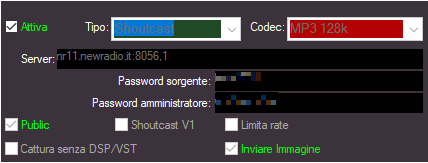
Lire la suite : WEBCAST - MB STUDIO IN-STREAM COVER (LOGO ET POCHETTE)
FORUM
-
-

- visualizzazione copertine
- ok, tutto a posto, grazie
-
-
-

- ultimo aggionamento
- si ho notato grazie mille
-
-
-

- caduta con mb live stream
- via forum non è possibile dare aiuto, quando hai un problema segui la procedura: www.mbradio.it/it/supporto/segnala-un-problema
-
-
-

- Formato video - resize
- funzione implementata: www.mbradio.it/it/50-notizie/1524-mb-studio-8-79-5it
-
-
-

- Canzoni
- Adesso funziona bene
-
-
-

- PROGRAMMI RADIOFONICI - Promo estate
- Ciao a tutti! Offro programmi personalizzati (alcuni anche gratuiti) della durata di 1 ora. Estratti di tutti i programmi possono essere ascoltati al seguente...
-
En cas de problèmes de connexion lire ici
MB STUDIO VIDEO
-
2025
- WEBCAST - COMMENT ENQUÊTER SUR LES DÉCONNEXIONS
- CHANSONS - TITRE ASSOCIÉ
- VIDÉO - AFFICHER LES MESSAGES ENTRANTS
- CHANSONS - RETABLIR ARCHIVE
- MB STUDIO 8.79.4
- MB STUDIO 8.79.5
- MB STUDIO 8.79.3
- FLUX EXTERNE : PROGRAMMATION ET GESTION DES DÉCONNEXIONS
- MB STUDIO 8.79.2
- INTERCONNEXION ET DECROCHAGE PUBLICITAIRE VIA INTERNET
- MB STUDIO 8.79.1
- UTILISER UN MICROPHONE USB ET RÉDUIRE LA LATENCE
- AGENDA - En attente de dtmf ou de métadonnées
- SERVEUR AUDIO À FAIBLE LATENCE
- MB SPOT - AJOUTER DES HORAIRES À UN SPOT PUBLICITAIRE AVEC CALENDRIER
- MB STUDIO 8.79
- VIDÉO - HORLOGE
- MB SPOT - SÉLECTION MANUELLE DES HORAIRES D'UNE PUB SPOT
- MB SPOT - MODÈLES D'IMPRESSION
- MB STUDIO 8.78.4
- MB STUDIO 8.78.3
- MB STUDIO 8.78.2
- VIDÉO - Afficher le titre de l'objet sur la sortie vidéo
- MB STUDIO 8.78.1
- MB STUDIO 8.78
- SPOTIFY
-
2024
- COMMENT UTILISER MANYCAM + MB LIVE
- VIDÉO - DIFFUSER SUR YOUTUBE
- PLAYLIST - LES OPTIONS
- YOUTUBE : EN CAS DE PROBLEMES APRES LA MISE A JOUR 8.77.3.1
- VIDÉO - TÉLÉCHARGER OU DIFFUSER DES VIDÉOS DEPUIS X - FACEBOOK - INSTAGRAM ET BEAUCOUP D'AUTRES SITES
- MB LIVE - CONFIGURER LA CONNEXION VIDÉO
- DTS AUTOSTAGE
- FAQ : COMMENT SUPPRIMER OU DÉPLACER UNE PLAYLIST
- MB STUDIO 8.77
- AGENDA - SYNCHRONISER UN DOSSIER LOCAL AVEC UN DOSSIER FTP DISTANT
- MB LIVE - GÉRER LE TEXTE VIDÉO
- MB STUDIO 8.76.1
- FAQ: HEURES AVEC ASTÉRISQUE
- ÉVÉNEMENT - TIMER
- MB STUDIO 8.76
- FAQ: ERRORE CHILKAT
- MB STUDIO 8.75.4
- MB STUDIO 8.75.3
- CHANSONS - COMMENT AJOUTER NOUVELLES CHANSONS
- MB STUDIO 8.75.2
- MB STUDIO 8.75.1 - MB LIVE MB REMOTE 1.75.1
- MUSICLINE - SERVICE DE DEMANDE AUTOMATIQUE DE MUSIQUE
- MB REMOTE - COMMENT METTRE À JOUR
- MB LIVE - COMMENT METTRE À JOUR
- MB STUDIO 8.75 - MB LIVE MB REMOTE 1.75
- CONFIGURATION - VIDÉO - OPTIONS3 - LOGO
- FAQ: Pour charger des fichiers ou des dossiers locaux, utilisez « Ce PC »
- MB STUDIO 8.74.9
- MB LIVE : COMMENT METTRE EN PAUSE MB STUDIO
- FAQ : EXAMEN DE L'OBSERVATEUR D'ÉVÉNEMENTS WINDOWS
- MB STUDIO 8.74.8
- MB MUSIC REPORT
- CAPTURER DES CD AUDIO AVEC WINDOWS MEDIA PLAYER
- MB LIVE - CONFIGURER LA CONNEXION AU STUDIO
- MB STUDIO - COMMENT TÉLÉCHARGER UN DOSSIER ENTIER À PARTIR D'UN SERVEUR FTP
- MB STUDIO 8.74.7
- MB STUDIO - CONFIGURATION DECROCHAGE
- MB STUDIO 8.74.6
- MB STUDIO 8.74.5
- FONCTION "REMPLACER"
- MB STUDIO 8.74.3 - MB REMOTE 1.74.3
- MB SPOT - SECTION INFOS
- MB STUDIO 8.74.2 - MB REMOTE 1.74.2 - MB LIVE 1.74.2
- VIDÉO : COMMENT SUPERPOSER UNE VIDÉO SUR UNE AUTRE VIDÉO (Image dans l'image)
-
2023
- MB STUDIO 8.74.1.5
- FAQ: DESKTOP TICKER QUI NE DÉFILE PAS
- FAQ : TACHES BLANCHES DANS LA FENÊTRE VIDÉO
- MB STUDIO 8.74 - MB REMOTE 1.74 - MB LIVE 1.74
- ASSISTANCE À DISTANCE
- CHANSONS - DISTANCE ENTRE MÊME HORAIRE
- MB STUDIO 8.73.2.0
- ANNONCE HEURE / DATE - PERSONNALISATION
- VIDÉO - DIFFUSER SUR FACEBOOK
- MB STUDIO 8.73.1.0
MB RADIO

I PIU' SCARICATI - MOST DOWNLOADED
- MB RECASTER FREE 216198
- MB STUDIO DEMO 195288
- MB STUDIO 8.74 123492
- MB STUDIO 8.73 122718
- MB STUDIO 8.75 122458
-
CHANSONS
-
CONFIGURATION
- SERVEUR AUDIO À FAIBLE LATENCE
- DTS AUTOSTAGE
- ANNONCE HEURE / DATE - PERSONNALISATION
- CONFIGURATION - CLOCK AUDIO 44100 ou 48000
- CONFIGURATION - OPTIONS - MÉTÉO
- 10 ERREURS COURANTES À ÉVITER
- FAQ : QUE FAIRE SI UNE FENÊTRE N'APPARAÎT PAS
- Périphérique d'entrée MIDI
- CONFIGURATION - OPTIONS - CLAVIER
- MB STUDIO - GESTION DES POCHETTES
-
GUIDE DE L'UTILISATEUR DE MB STUDIO - MB SPOT
- WEBCAST - COMMENT ENQUÊTER SUR LES DÉCONNEXIONS
- FLUX EXTERNE : PROGRAMMATION ET GESTION DES DÉCONNEXIONS
- INTERCONNEXION ET DECROCHAGE PUBLICITAIRE VIA INTERNET
- UTILISER UN MICROPHONE USB ET RÉDUIRE LA LATENCE
- AGENDA - En attente de dtmf ou de métadonnées
- AGENDA - SYNCHRONISER UN DOSSIER LOCAL AVEC UN DOSSIER FTP DISTANT
- MUSICLINE - SERVICE DE DEMANDE AUTOMATIQUE DE MUSIQUE
- MB STUDIO - COMMENT TÉLÉCHARGER UN DOSSIER ENTIER À PARTIR D'UN SERVEUR FTP
- ASSISTANCE À DISTANCE
- MB STUDIO - FLUX EXTERNES
-
INSTALLATION OU MISE À JOUR
-
MB LIVE
- COMMENT UTILISER MANYCAM + MB LIVE
- MB LIVE - CONFIGURER LA CONNEXION VIDÉO
- MB LIVE - GÉRER LE TEXTE VIDÉO
- MB LIVE - COMMENT METTRE À JOUR
- MB LIVE : COMMENT METTRE EN PAUSE MB STUDIO
- MB LIVE - CONFIGURER LA CONNEXION AU STUDIO
- MB LIVE - CARTOUCHEUR
- MB LIVE : GESTION DES CONNEXIONS DANS MB STUDIO
- MB LIVE - CONNEXION VIDÉO
-
MB REMOTE
- MB REMOTE - COMMENT METTRE À JOUR
- MB REMOTE - RECHERCHE À DISTANCE
- MB REMOTE : GÉNÉRER UN PODCAST
- MB REMOTE - LE CARNET D'ADRESSES
- MB SPOT REMOTE
- MB REMOTE - POSITION DES FICHIERS TÉLÉCHARGÉS
- MB REMOTE - LE BOUTON AJOUTER
- MB REMOTE - GESTION DES UTILISATEURS
- MB REMOTE - GESTION DES FLUX EXTERNES
- MB REMOTE - GESTION DES FICHIERS ALÉATOIRES
- MB REMOTE - MODIFIER LES PLAYLIST
- MB REMOTE - GESTION DES CHANSONS
-
MB SPOT
- MB SPOT - AJOUTER DES HORAIRES À UN SPOT PUBLICITAIRE AVEC CALENDRIER
- MB SPOT - SÉLECTION MANUELLE DES HORAIRES D'UNE PUB SPOT
- MB SPOT - MODÈLES D'IMPRESSION
- MB STUDIO - CONFIGURATION DECROCHAGE
- MB SPOT - SECTION INFOS
- MB SPOT : ROTATION AUTOMATIQUE DE SÉQUENCE HORAIRE
- MB SPOT - PUBLICITÉ DIFFÉRENCIÉE POUR UNE JOURNÉE OU POUR QUELQUES JOURS
-
PLAYLIST
-
VIDEO PLUGIN
- VIDÉO - AFFICHER LES MESSAGES ENTRANTS
- VIDÉO - HORLOGE
- VIDÉO - Afficher le titre de l'objet sur la sortie vidéo
- VIDÉO - DIFFUSER SUR YOUTUBE
- VIDÉO - TÉLÉCHARGER OU DIFFUSER DES VIDÉOS DEPUIS X - FACEBOOK - INSTAGRAM ET BEAUCOUP D'AUTRES SITES
- CONFIGURATION - VIDÉO - OPTIONS3 - LOGO
- VIDÉO : COMMENT SUPERPOSER UNE VIDÉO SUR UNE AUTRE VIDÉO (Image dans l'image)
- FAQ: DESKTOP TICKER QUI NE DÉFILE PAS
- FAQ : TACHES BLANCHES DANS LA FENÊTRE VIDÉO
- VIDÉO - DIFFUSER SUR FACEBOOK
- VIDÉO - CHANGER DE CAMÉRA TOUTES LES XX SECONDES
- CONFIGURATION - VIDEO - OPTIONS3 - COMPTE A REBOURS
- CONFIGURATION - VIDÉO - OPTIONS3 - SUPERPOSITION
- CONFIGURATION - VIDÉO - OPTIONS3 - MÉTÉO
- VIDEO - NEWS TICKER
- CONFIGURATION - VIDÉO - OPTIONS2 - SUPERPOSITION DE TEXTE
- FAQ : LIGNE DE CONTOUR À LA FENÊTRE VIDÉO
- VIDÉO - SERVEURS RTSP - HLS
- VIDÉO - FLUX RTSP VERS WOWZA
- VIDÉOS - LES MEILLEURS GPU POUR MB STUDIO
- VIDÉO - ENCODEUR SRT
- VIDÉO - COMMENT SYNCHRONISER L'AUDIO ET LA VIDÉO
- VIDÉO - STREAM TO RESTREAM.IO
- VIDÉO - SORTIE DECKLINK
- VIDÉO - STREAM SUR TWITCH
- VIDÉO - RTMP STREAM SUR WOWZA
- VIDÉO - SORTIE NDI
- VIDÉO - LA SCÈNE MB RADIO
- VIDÉO - MISE À JOUR DU PILOTE GPU NVIDIA
- VIDEO - CONFIGURATION PLANE9
- ENREGISTREMENT VIDEO
MB STUDIO HOME / LITE / PRO
MB RECASTER PRO
MB LIVE
![]() MB LIVE est un logiciel de transmission audio \ video en direct d'une station externe vers un studio central. Ce programme utilise n'importe quelle connexion TCPIP. Il est fourni gratuitement avec le programme MB STUDIO PRO.
MB LIVE est un logiciel de transmission audio \ video en direct d'une station externe vers un studio central. Ce programme utilise n'importe quelle connexion TCPIP. Il est fourni gratuitement avec le programme MB STUDIO PRO.